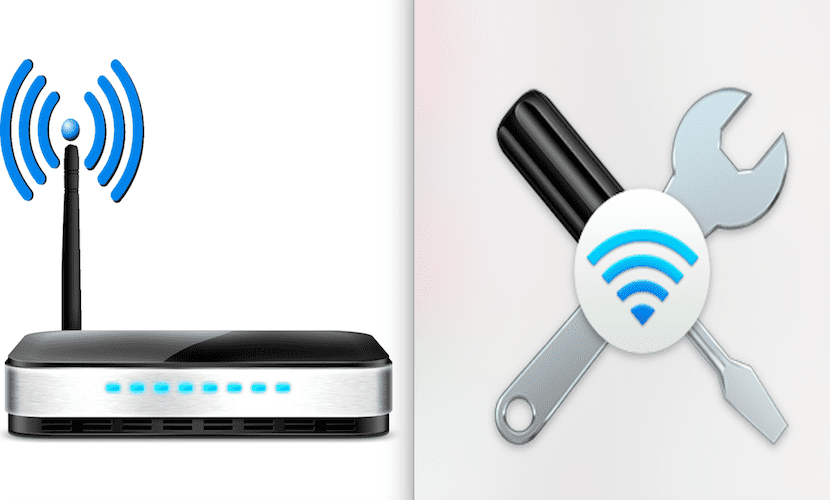
Vivint en grans ciutats, és possible que tinguis problemes de Wi-Fi, ja que la gamma més comuna 2.4 Ghz comença a estar saturada i els 13 canals que suporta no són suficients en el cas d'existir un important nombre de senyals Wi-Fi.
En aquest cas, un encaminador que treballi en la freqüència de 5 Ghz o millor un que combini tots dos, pot ser la solució. En qualsevol cas, no costa res que el nostre MAC analitzi la nostra xarxa. Per això comptem amb un programa de Diagnòstic Integrat en Mac OS X.
Encara que hi ha programes que fan el mateix que el nostre protagonista d'avui, Diagnòstic Sense fil et proporciona aquesta mateixa informació i en aquest tutorial us ensenyem com interpretar.
Com sempre, executar-lo és tan fàcil com utilitzar Focus (CMD + espai) o el nostre programa per llançar aplicacions. A continuació escrivim: diagnòstic Sense fil. Una finestra com la que es mostra a continuació, ens dóna la benvinguda.
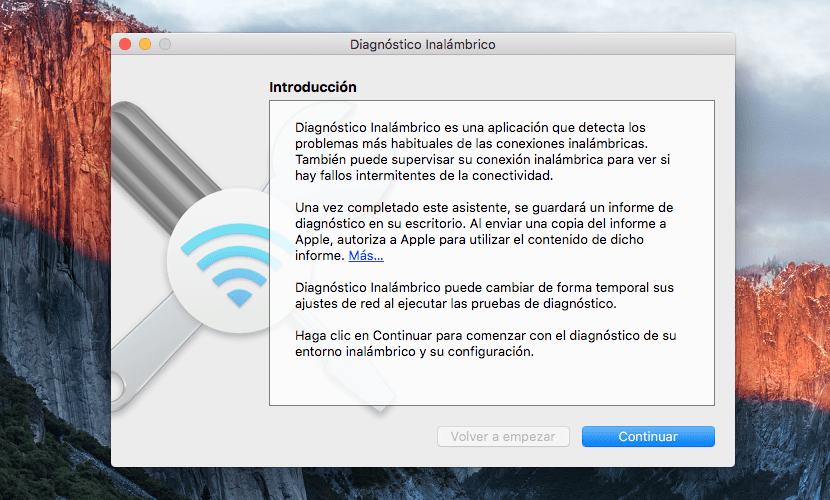
Sí premem continuar es durà a terme el diagnòstic. Veurem una pantalla amb informació bàsica de l'Router o Modem, la manera Wi-Fi, la banda en què ens trobem i el Canal. Però les dades rellevants són: el nivell de soroll i RSSI. A partir d'aquesta informació podem analitzar:
- Tipus d'Senyal 2.4 Ghz o 5 Ghz: Sol passar que diagnòstic Sense fil analitza el senyal de 2.4 Ghz. quan pensàvem que estem treballant en la banda de 5 Ghz. Generalment n'hi ha prou amb acostar-se a l'Router perquè faci el canvi. La banda de 2.4 Ghz proporciona major abast, en canvi la de 5 Ghz major rapidesa, principalment per tenir menys interferències.
- Un altre aspecte important és la Taxa TX: estableix la màxima velocitat de connexió possible de l'Router o Modem. Si per exemple tenim una taxa de 100 Mb, no aconseguirem amb aquest equip una velocitat, per exemple de 300 Mb.
- RSSI: determina la intensitat de senyal. Encara que no són molt exactes i la interfície té un aspecte Retro. Com més gran sigui, millor resultat obtindrem, Com la mesura són de 0 a -100, com més proper a zero es trobi, millor intensitat.
- La lectura de l'soroll: actua a contra, com menys és millor. Els valors òptims estaran entre -70 i -100.
- Finalment, la línia vermella determina la relació senyal-soroll: Qualsevol valor per sobre de 25 és una connexió forta.
Finalment, sempre podràs arxivar les teves diagnòstics per consultar-ho amb posterioritat i analitzar els teus propis canvis.
Hola Xavier,
Faig el que dius i obtinc un fitxer amb extensió log a l'escriptori que no sé interpretar.
Ja em diràs.
Una salutació.
El meu mac no es connecta amb un tp-link 8970 i faig servir un punt d'accés